Приветствую всех любителей одноплатных компьютеров и программирования Сегодня мы поговорим о том, как установить Python 3.12 на Raspberry Pi 5. В операционной системе Raspberry Pi OS (Raspbian) Bookworm, также известной как Debian 12, по умолчанию установлена версия Python 3.11.2, которая не устарела и вполне функциональна. Однако, я лично предпочитаю использовать последнюю версию Python, доступную на сайте python.org. В этой статье мы рассмотрим, как установить последнюю версию Python на Raspberry Pi 5 вручную, используя несколько простых шагов.
Что такое Raspberry Pi?

Raspberry Pi - это одноплатный компьютер, который был создан для обучения программирования и компьютерных наук. Он небольшой, недорогой и может быть использован для различных проектов, от простых скриптов до сложных систем.
Python - это язык программирования, который был создан в 1991 году. Он простой, гибкий и широко используется в различных областях, таких как веб-разработка, научные вычисления, машинное обучение и многое другое.
Я использую Python для различных целей на всех моих платформах Raspberry Pi, помимо этого также использую GoLang, об этом я расскажу в другой статье. В Python, например, я запускаю автоматические скрипты, веб-приложения, которые помогают в автоматизации дома, веб-контролируемые рождественские огоньки и, недавно, даже приложения искусственного интеллекта и машинного обучения. Python оказался отличным выбором для этих задач, и я уверен, что он будет полезен и вам.
Установка Python 3.12 на Raspberry Pi 5
Установка Python 3 на Raspberry Pi 5 довольно проста, сначала мы рассмотрим самый легкий вариант — через пакетный менеджер, который установит доступную версию Python 3. Для этого нам понадобится:
- Raspberry Pi 5;
- Операционная система Raspbian (Raspberry PI OS);
- Интернет-соединение.
Шаг 1: Обновление операционной системы
Первым делом нам нужно обновить операционную систему Raspbian до последней версии. Для этого откройте терминал и выполните команду:
sudo apt update
sudo apt upgradeШаг 2: Установка Python 3.x через пакетный менеджер
Теперь мы можем установить Python 3. Для этого выполните команду:
sudo apt install python3-dev python3-pip -yВ некоторых случаях, можно указать python3.11, но тогда придется дополнительно вручную указывать и устанавливать прочие зависимости к Python.
Шаг 3: Проверка установки
После установки Python мы можем проверить, что все работает правильно. Для этого откройте терминал и выполните команду:
python3 --versionЕсли все работает правильно, вы должны увидеть сообщение о том, что Python 3 установлен и её версия совпадает с тем, что в наличии уц пакетного менеджера.
Альтернативная установка Python 3.12 через исходники
Если вы хотите установить Python 3.12 через исходники, вы можете сделать это, скачав исходные коды Python 3.12 и компилируя их на вашем Raspberry Pi.
Шаг 1: Скачивание исходных кодов
Скачайте исходные коды Python 3.12 с официального сайта Python. Вы можете сделать это, выполнив команду:
wget https://www.python.org/ftp/python/3.12.3/Python-3.12.3.tgz
--2024-05-21 14:23:57-- https://www.python.org/ftp/python/3.12.3/Python-3.12.3.tgz
Resolving www.python.org (www.python.org)... 151.101.40.223, 2a04:4e42:7000::223, 2a04:4e42:3000::223, ...
Connecting to www.python.org (www.python.org)|151.101.40.223|:443... connected.
HTTP request sent, awaiting response... 200 OK
Length: 27159482 (26M) [application/octet-stream]
Saving to: ‘Python-3.12.3.tgz’
Python-3.12.3.tgz 100%[=====================================>] 25.90M 6.07MB/s in 4.3s
2024-05-21 17:24:02 (6.02 MB/s) - ‘Python-3.12.3.tgz’ saved [27159482/27159482]Шаг 2: Распаковка исходных кодов
Распакуйте исходные коды Python 3.12, выполнив команду:
tar xvf Python-3.12.3.tgzШаг 3: Компилирование исходных кодов
Передем тем, как мы начнём процесс компиляции программного обеспечения, нам следует установить все зависимости.
sudo apt update
sudo apt install build-essential zlib1g-dev libncurses5-dev libgdbm-dev libnss3-dev libssl-dev libreadline-dev libffi-dev libsqlite3-dev gitДалее выполняем процесс компиляции исходного кода Python 3.12:
cd Python-3.12.3
./configure --enable-optimizations
sudo make altinstallШаг 4: Проверка установки
После установки Python 3.12 через исходники вы можете проверить, что все работает правильно, выполнив команду:
python3.12 --versionЕсли все работает правильно, вы должны увидеть сообщение о том, что Python 3.12 установлен.

Теперь мы можем примерить работу с GPIO через Python. Но перед этим узнаем подробнее - Что такое GPIO в Raspberry Pi 5?
GPIO (General Purpose Input/Output) - это набор портов на плате Raspberry Pi 5, которые позволяют взаимодействовать с внешними устройствами и компонентами.
GPIO-порты могут быть использованы для различных целей, таких как:
- Входные данные: GPIO-порты могут быть использованы для чтения данных с внешних устройств, таких как кнопки, переключатели, датчики и т.д.
- Выходные данные: GPIO-порты могут быть использованы для отправки данных на внешние устройства, такие как светодиоды, реле, двигатели и т.д.
- Управление: GPIO-порты могут быть использованы для управления внешними устройствами, такими как реле, двигатели и т.д.
GPIO-порты на Raspberry Pi 5 представляют собой набор из 40 контактов, которые могут быть использованы для различных целей различных целей, таких как:
- Создание автоматизированных систем
- Управление внешними устройствами
- Чтение данных с внешних устройств
- Отправка данных на внешние устройства
- Создание интерактивных проектов
В общем, GPIO-порты на Raspberry Pi 5 представляют собой мощный инструмент для взаимодействия с внешними устройствами и компонентами, и могут быть использованы для различных целей. Каждый контакт может быть настроен как входной или выходной порт, и может быть использован для взаимодействия с внешними устройствами.
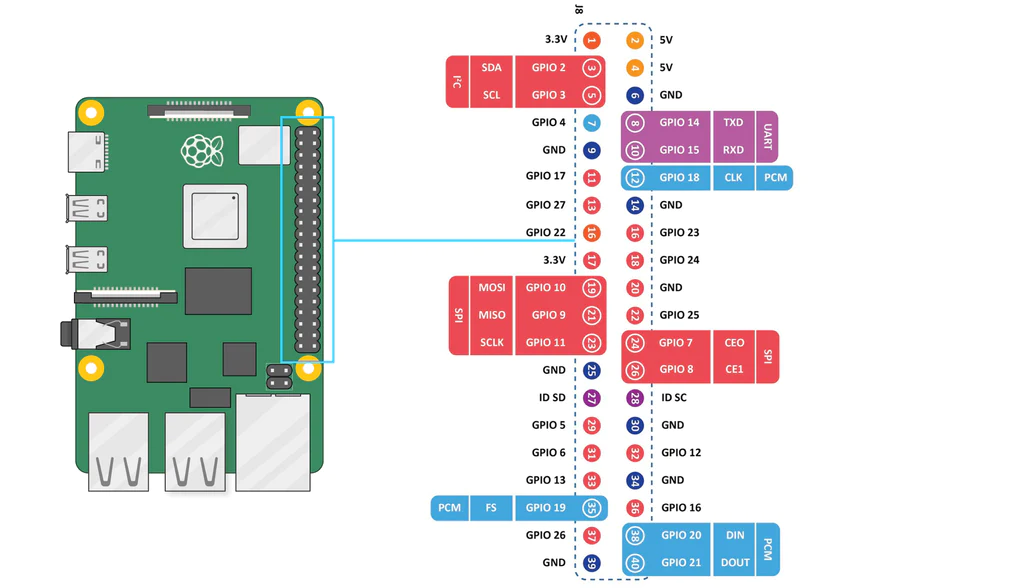
Для работы с GPIO нам нужно установить библиотеку RPi.GPIO. Для этого выполните команду:
sudo apt install python3-rpi.gpio -yТеперь мы можем примерить работу с GPIO через Python. Для этого создайте файл с именем gpio_example.py и добавьте следующий код:
import RPi.GPIO as GPIO
GPIO.setmode(GPIO.BCM)
GPIO.setup(17, GPIO.OUT)
while True:
GPIO.output(17, GPIO.HIGH)
print("LED включен")
time.sleep(1)
GPIO.output(17, GPIO.LOW)
print("LED выключен")
time.sleep(1)Этот код включает и выключает LED, подключенный к GPIO-порту 17.
Дополнительные ресурсы
- Официальный сайт Python: python.org
- Официальный сайт Raspberry Pi: raspberrypi.org
- Библиотека RPi.GPIO: pypi.org/project/RPi.GPIO
Установка Python 3.12 на Raspberry Pi 5 довольно проста. Мы также примерили работу с GPIO через Python. Это было полезно для всех, кто хочет начать программировать на Python или уже имеет опыт, но хочет обновить свою версию Python. Мы рекомендуем вам посетить официальные сайты Python и Raspberry Pi для получения дополнительной информации.